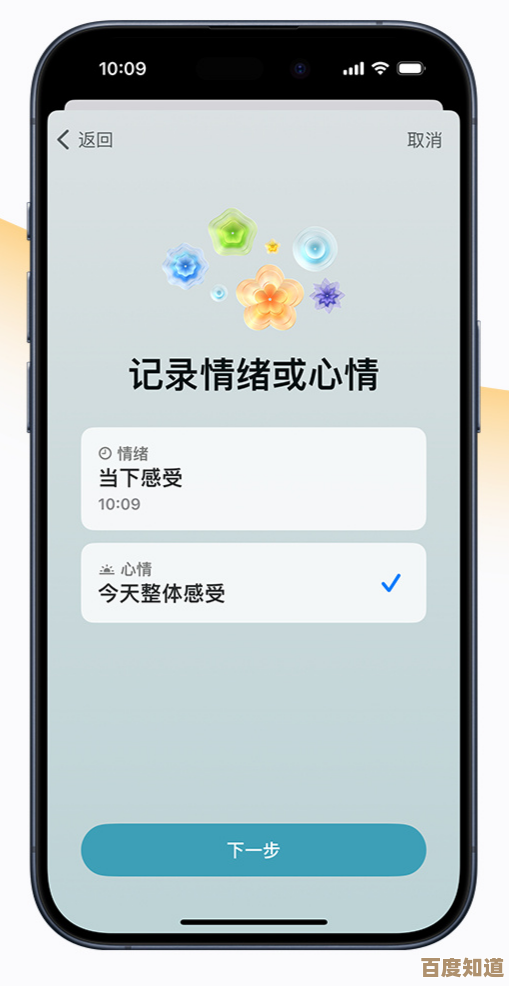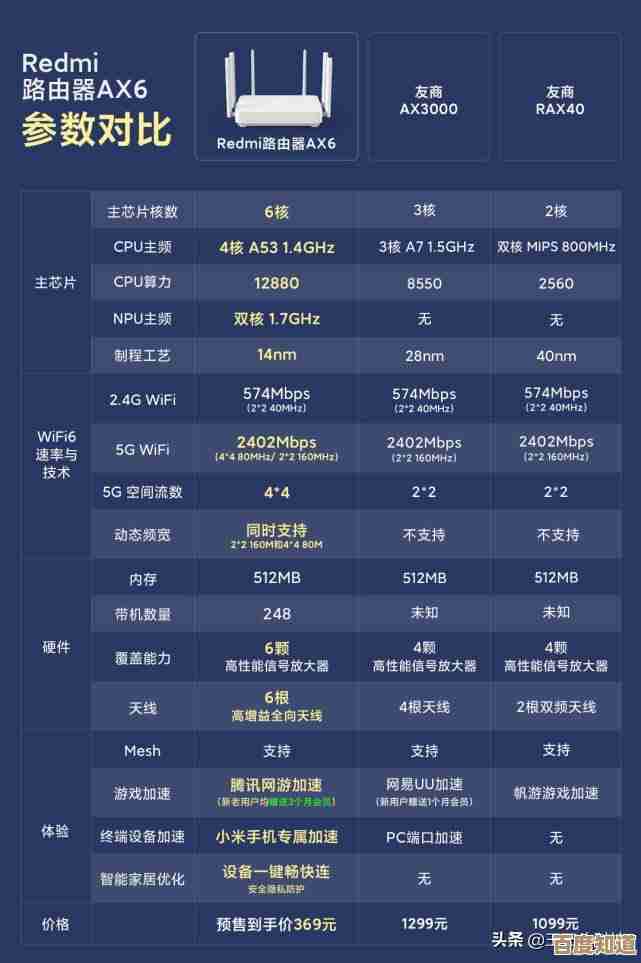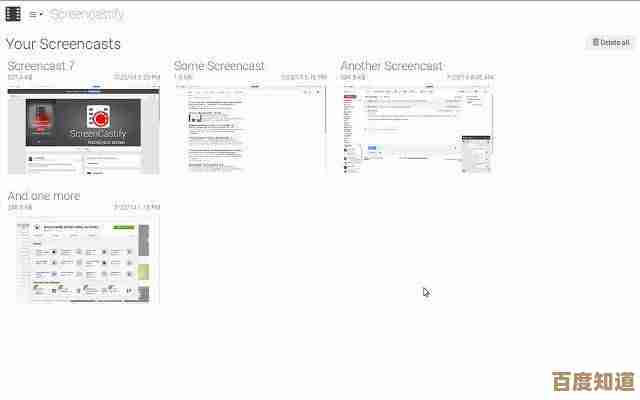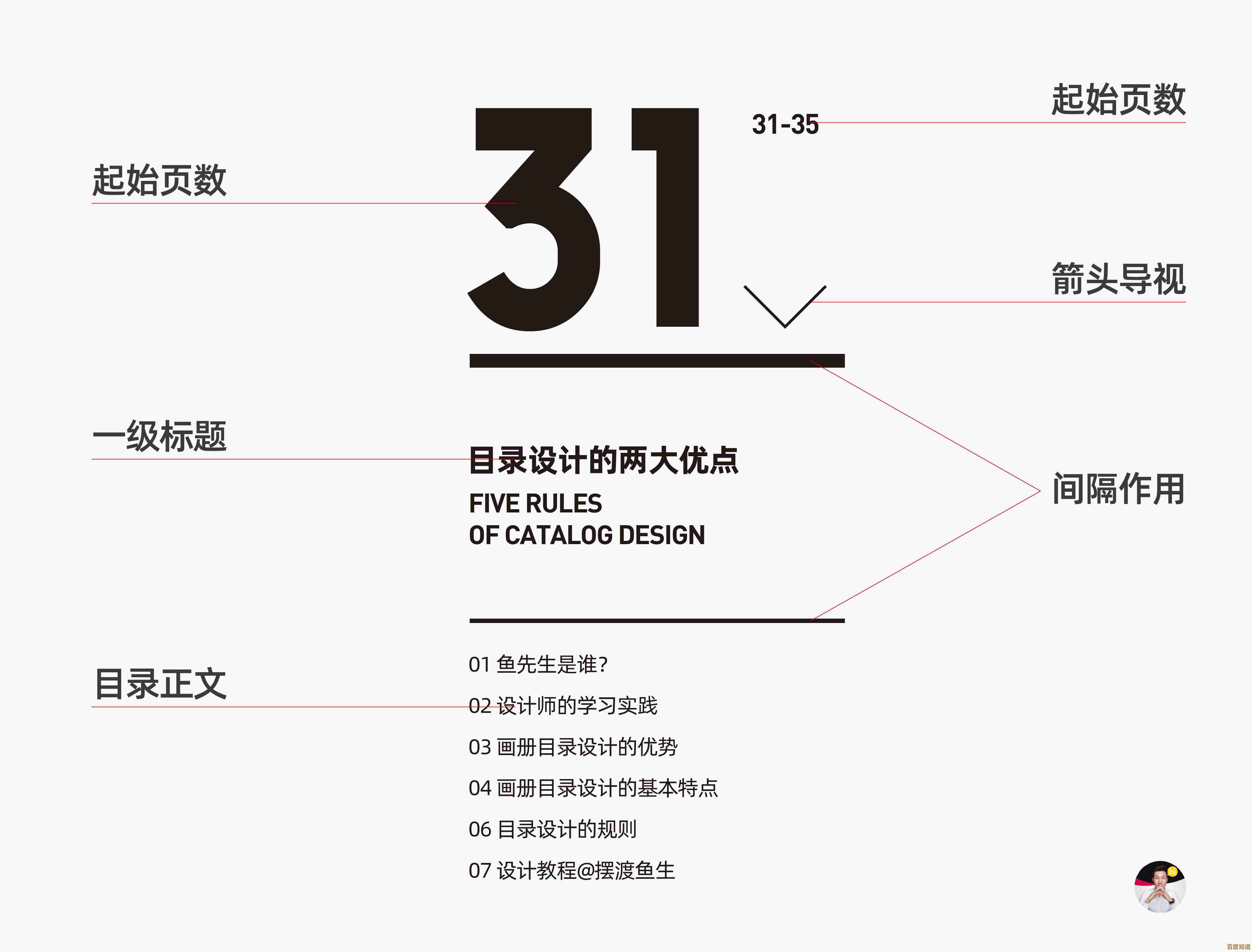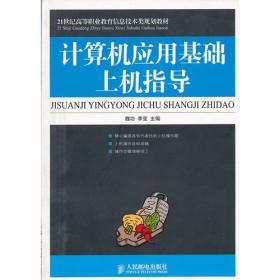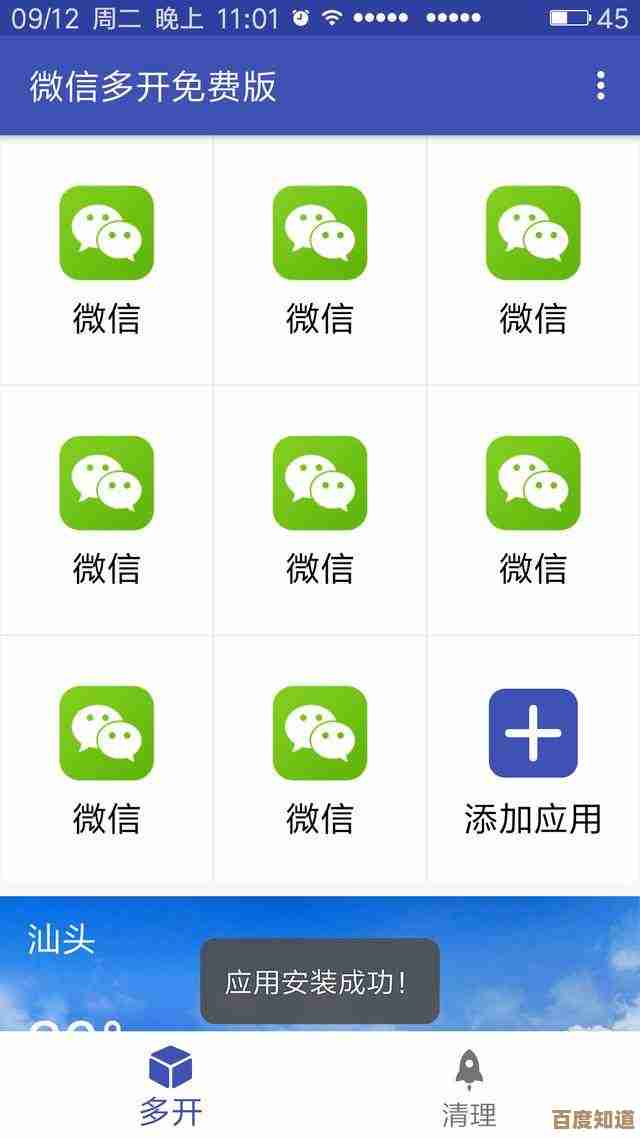突破散热瓶颈,确保笔记本持久高效运行不降频
- 游戏动态
- 2025-11-02 19:52:21
- 4
笔记本电脑散热原理及用户实践
要让笔记本长时间保持高性能不降频,核心是解决热量堆积问题,热量主要来自CPU和显卡,当它们高速运行时会产生大量热量,如果散热系统来不及把热量排走,温度达到一定阈值,电脑为了保护硬件,就会自动降低性能(即降频),导致速度变慢,所有方法都围绕“减少产热”和“增强散热”两方面展开。
改善外部散热环境(增强散热)
这是最直接有效的方法,目的是帮助笔记本自身的散热系统更高效地工作。
-
使用散热支架或瓶盖:
- 来源:常见物理散热实践。 最简单的方法是用瓶盖或任何小物件垫高笔记本底部后侧,让底部进风口有足够空间吸入冷空气,专用散热支架通常带有风扇,能进一步促进空气流通,效果更明显。
-
保持进出风口通畅:
- 来源:笔记本电脑维护常识。 定期检查并清理侧边和后部的出风口格栅,避免被灰尘、杂物堵塞,不要在柔软的表面(如床单、沙发)上使用笔记本,这些表面会堵住进风口,导致热量急剧堆积。
-
定期清理内部灰尘:

- 来源:硬件维护指南。 使用一两年后,笔记本内部风扇和散热鳍片上会积聚大量灰尘,严重影响散热效率,如果具备动手能力,可以按照官方教程或视频自行拆机清灰;如果不熟悉,建议送往专业维修店进行清理,这是效果最显著的维护手段之一。
优化系统与软件设置(减少产热)
通过调整设置,让硬件在保证流畅度的前提下,不要“过度劳累”,从而从源头上减少热量产生。
-
选择高性能散热模式:
- 来源:Windows电源管理设置。 在系统任务栏的电池图标处,将电源模式从“最佳电源效率”调整为“最佳性能”或类似的高性能模式,这会让风扇更积极地运转,优先保证性能,但可能会增加噪音和功耗。
-
管理高性能任务:

- 来源:任务管理器。 在进行高强度工作(如游戏、视频渲染)时,关闭不必要的后台程序(浏览器标签、聊天软件等),减轻CPU和内存的负担,间接减少热量产生。
-
调整图形设置(针对游戏玩家):
- 来源:游戏性能优化经验。 在游戏设置中,适当降低画质特效(如阴影、抗锯齿等),或者将帧率上限设置为显示器刷新率,这能显著减轻显卡的负载,从而大幅降低核心温度,是避免游戏时降频的关键。
高级软件干预(精准控制)
适合对电脑有一定了解的用户,可以直接干预硬件的运行状态。
-
使用官方控制软件:
- 来源:各笔记本品牌自带软件(如联想Legion Zone、华硕Armoury Crate等)。 许多游戏本或高性能本自带控制中心,可以直接调节风扇转速曲线(手动拉高风扇转速)和性能模式,实现更主动的散热控制。
-
谨慎使用降压调校:
- 来源:极客用户社区(如NotebookReview)。 这是一种进阶方法,通过软件(如ThrottleStop for CPU, MSI Afterburner for GPU)微调降低CPU/GPU的工作电压,在保持相同性能的前提下,更低的电压意味着更低的功耗和发热,但操作有风险,需谨慎研究,不当设置可能导致系统不稳定。
最立竿见影的组合是:清灰 + 使用散热支架 + 在需要时开启系统高性能模式,对于游戏玩家,额外加上 降低游戏画质,如果想追求极致并愿意折腾,可以探索 官方控制软件和降压 等高级选项,核心思路始终是:为笔记本创造良好的散热条件,并合理控制其工作量。
本文由兆如曼于2025-11-02发表在笙亿网络策划,如有疑问,请联系我们。
本文链接:http://www.haoid.cn/yxdt/54557.html